نحوه نصب MSIXBundles در ویندوز 10 و 11
با نحوه نصب سریع فایل های MSIXBundle در رایانه شخصی خود آشنا شوید
- فایل MSIXBundle میتواند حاوی بستههایی از نسخههای مختلف نصبکننده باشد.
- استقرار بسته های چند نسخه را بسیار آسان تر می کند.
- برای نصب چنین فایل هایی می توانید از برنامه رسمی App Installer از فروشگاه مایکروسافت استفاده کنید.

ایکسبا کلیک بر روی فایل دانلود نصب کنید
با استفاده از Msixbundle، Appx یا AppxPackage، میتوانید به راحتی برنامههای شخص ثالث را روی رایانه شخصی ویندوز 10 یا 11 خود نصب یا بارگذاری کنید. این می تواند برای برنامه هایی که در فروشگاه مایکروسافت در دسترس نیستند مفید باشد.
برای رفع مشکلات مختلف رایانه شخصی، Restoro PC Repair Tool را توصیه می کنیم:
این نرم افزار خطاهای رایج رایانه را ترمیم می کند، از شما در برابر از دست دادن فایل، بدافزار، خرابی سخت افزار محافظت می کند و رایانه شما را برای حداکثر کارایی بهینه می کند. رفع مشکلات رایانه و حذف ویروس ها اکنون در 3 مرحله آسان:
دانلود Restoro PC Repair Tool که با فناوری های ثبت اختراع ارائه می شود (پتنت در اینجا موجود است).
کلیک اسکن را شروع کنید برای پیدا کردن مشکلات ویندوز که می تواند باعث مشکلات رایانه شخصی شود.
کلیک تعمیر همه برای رفع مشکلاتی که بر امنیت و عملکرد رایانه شما تأثیر می گذارد
همچنین، میتوانید از Msixbundle، Appx یا AppxPackage برای نصب برنامهها از خارج استفاده کنید، در صورتی که فروشگاه مایکروسافت با خطا مواجه شود یا سرور پاسخ نمیدهد. در این راهنما، نحوه نصب Msixbundle را در ویندوز 10 و 11 به شما نشان خواهیم داد.
MSIXBundle چیست؟
MSIXBundle قالب بسته خود مایکروسافت است که امکان استقرار ایمنتر و مطمئنتر از بستههای MSIX متعدد را فراهم میکند، که هر کدام میتوانند معماری متفاوتی را پشتیبانی کنند.
این بدان معناست که MSIXBundle میتواند شامل بستههایی برای نسخه نصبکننده x86 و نسخه x64 نصبکننده باشد.
این به معنای توزیع بهتر و آسان تر MSIX Bundle برای برنامه های کاربردی برای هر معماری است. همچنین، با استفاده از MSIXBundle شما باید به سادگی آن MSIX Bundle را در محل توزیع خود آپلود کنید و نصب کننده برنامه بقیه موارد را انجام خواهد داد.
چگونه MSIXBundle را روی ویندوز 10 و 11 نصب کنیم؟
1. در ویندوز 10
1.1. از App Installer استفاده کنید
- باز کن فروشگاه مایکروسافت روی کامپیوتر شما
- در نوار جستجو تایپ کنید برنامه نصب کننده.
- برنامه نصب کننده را نصب کنید.

- را پیدا خواهید کرد برنامه نصب کننده مانند Microsoft.DesktopAppInstaller، هنگامی که Appx-Package را در PowerShell اجرا می کنید.
- برای تأیید این مورد، را باز کنید شروع کنید منو با فشار دادن پیروزی کلید
- باز کن Windows PowerShell به عنوان مدیر.

- دستور زیر را تایپ کرده و فشار دهید وارد.
get-appxpackage *installer*
- باز کن فایل MSIXBundle، خواهید دید درخواست نصب برنامه.
- کلیک نصب.

استفاده از Microsoft App Installer برای نصب فایل MSIXBundle نه تنها از زحمت اجرای دستورات جلوگیری می کند. این بسیار ساده و آسان برای استفاده است.
1.2. از PowerShell استفاده کنید
- باز کن شروع کنید منو با فشار دادن پیروزی کلید
- باز کن Windows PowerShell به عنوان مدیر.

- دستور زیر را تایپ کرده و فشار دهید وارد.
Appx-Package -Path "X:\Path\to\File.Appx"(مثلا Add-AppxPackage -Path “D:\Appx\Microsoft.VCLibs.140.00_14.0.30704.0_x86__8wekyb3d8bbwe.Appx”)
2. در ویندوز 11
2.1. با استفاده از App Installer
- باز کن فروشگاه مایکروسافت روی کامپیوتر شما
- در نوار جستجو تایپ کنید برنامه نصب کننده.
- برنامه نصب کننده را نصب کنید.

- را پیدا خواهید کرد برنامه نصب کننده مانند Microsoft.DesktopAppInstaller، هنگامی که Appx-Package را در PowerShell اجرا می کنید.
- دستور زیر را تایپ کرده و فشار دهید وارد.
get-appxpackage *installer*
- باز کن فایل MSIXBundle، خواهید دید درخواست نصب برنامه.
- کلیک نصب.

2.2. از PowerShell استفاده کنید
- باز کن شروع کنید منو با فشار دادن پیروزی کلید
- باز کن Windows PowerShell به عنوان مدیر.

- دستور زیر را تایپ کرده و فشار دهید وارد.
Appx-Package -Path "X:\Path\to\File.Appx"(مثلا Add-AppxPackage -Path “D:\Appx\Microsoft.VCLibs.140.00_14.0.30704.0_x86__8wekyb3d8bbwe.Appx”)
این از ما در این راهنما است. در اینجا، ما تمام مراحلی را که میتوانید در رایانه شخصی ویندوز 10 یا 11 خود برای نصب فایلهای MSIXBundle دنبال کنید، به درستی توضیح دادهایم.
چندین کاربر گزارش داده اند که پیام خطا دریافت می کنند. بسته برنامه برای خطای نصب پشتیبانی نمی شود. اگر شما نیز با این مشکل مواجه هستید، باید به راهنمای ما مراجعه کرده و مشکل را برطرف کنید.
علاوه بر این، اگر خطای This Installation Package Could be Opened را دریافت می کنید، می توانید راه حل های ذکر شده در راهنمای ما برای رفع مشکل را بررسی کنید.
در صورت داشتن هر گونه سوال، در زیر نظر دهید.
هنوز مشکل دارید؟ آنها را با این ابزار برطرف کنید:
حمایت مالی
اگر توصیههای بالا مشکل شما را حل نکرده است، رایانه شما ممکن است با مشکلات ویندوز عمیقتری مواجه شود. توصیه میکنیم این ابزار تعمیر کامپیوتر (در TrustPilot.com رتبه عالی) را دانلود کنید تا به راحتی به آنها رسیدگی کنید. پس از نصب، به سادگی بر روی اسکن را شروع کنید را فشار دهید و سپس آن را فشار دهید تعمیر همه.
لینک کوتاه مقاله : https://5ia.ir/WhF
کوتاه کننده لینک
کد QR :

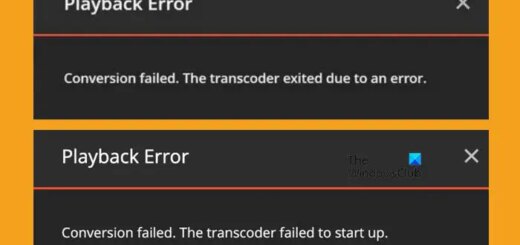
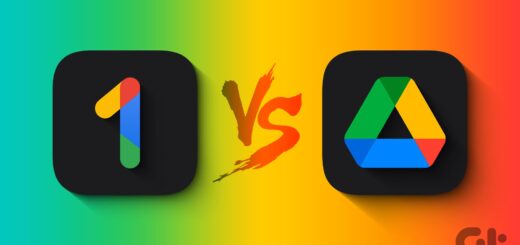
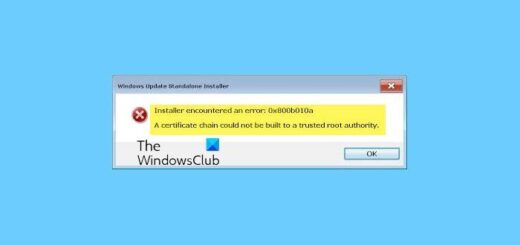



















آخرین دیدگاهها